
深度技术系统
深度技术在中国大陆是使用率非常高的VIP修改版Windows操作系统,装机方便。通过先进的互联网多媒体通讯技术,服务工程师在被许可的情况下连接到用户电脑,远程接管用户电脑,解决用户使用电脑过程中产生的各种问题,包括:软件安装、系统优化、数据备份、查毒杀毒、 系统修复、系统重装等服务 !提供常用的9大类50余款应用软件的帮教下载、安装、升级、卸载等服务,实现用户电脑畅快使用。
win10系统提升效率排除烦恼的操作方法
很多win10用户在使用电脑的时候,会发现win10系统提升效率排除烦恼的的现象,根据小编的调查并不是所有的朋友都知道win10系统提升效率排除烦恼的的问题怎么解决,不会的朋友也不用担心,下面我就给大家讲解一下win10系统提升效率排除烦恼的的少许解决办法,其实步骤很简单,只需要 1.让任务栏变成Vista样式 2.合并任务栏图标这样的方式进行电脑操作,的步骤就可以搞定了,还有不知道win10系统提升效率排除烦恼怎么解决的朋友赶快来学习一下吧!
1.让任务栏变成Vista样式
如果用户觉得任务栏占用了用户屏幕的太多空间,用户可以选择把图标变小。这样做,右键单击开始按钮,选属性--任务栏选择"使用小图标"让windows10的任务栏既不合并又不显示窗口标题
2.合并任务栏图标
如果用户打开了很多窗口或者程序,工具栏的空间可能不够用,所以用户需要像是xp,vista的那样合并他们。方法,右键单击开始按钮,选属性--任务栏选择"在任务栏满时分组"。
3.多线程文件复制
如果用户是个更高级使用者,用户肯定听说过Robocopy。windows10中就内置了此功能,用户可以通过命令行来执行多线程复制。用户可以选择任意数目的线程,就像"/MT[:n],它的数值范围在1到128之间。
(在命令行输入RoBoCopY/?有具体用法)
RoboCopy-多线程加快windows10中文件复制/传输功能
4.最大化或者恢复前台窗口
按win+上
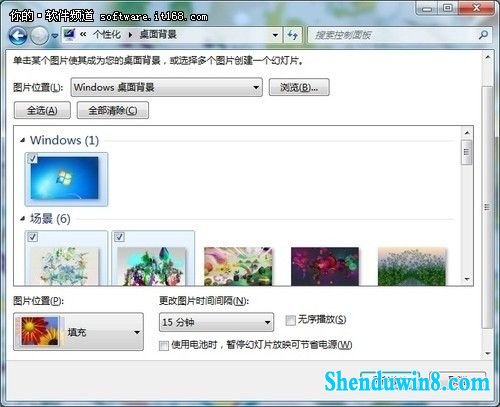
5.解锁被进程占用的文件
在windows中,删除文件时系统提示“正在被另一程序使用”从而无法删除,这样的状况我们经常遇到。这是由于某个后台进程正在调用该文件,此时只有结束该进程才可实现删除。那如何定位该进程呢?通常情况下,我们需要借助诸如“冰刃”等第三方工具。其实,在windows10中利用其“资源监视器”可轻松搞定。
详细操作,参见:windows10下删除文件提示被占用?系统内置工具搞定
6.激活快速启动栏
当用户在使用windows10时,用户可能会想念那个在xp和VisTA中看起来很有用的快速启动栏。幸运的是,用户可以通过几个很快的步骤把它给找回来。右键单击任务栏--工具栏--新工具栏在空白处输入"%Userprofile%AppdataRoamingMicrosoftinternetExplorerQuickLaunch",然后选择文件夹。让他看起来像是在VisTA中一样,右键工具栏--取消"锁定工具栏",接着右键点击分离和取消"显示标题"和"显示文本"。最后右键单击工具栏并且选中"显示小图标"用户就完成了。
7.在资源管理器中显示预览
在资源管理器窗口按ALT+p预览窗口就应该出现在右侧了。
8.桌面放大镜
按win+加号或者减号来进行放大或者缩小。用户可以缩放桌面上的任何地方,用户还可以配置用户的放大镜。用户能选择反相颜色,跟随鼠标指针,跟随键盘焦点或者文本的输入点。
9.最小化除当前窗口外的所有窗口
按win+Home
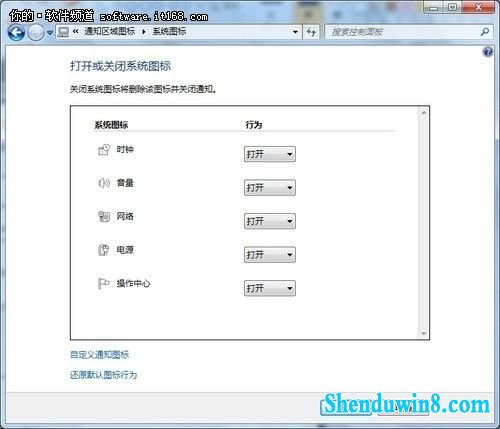
10.电源管理故障排除
windows10可以告诉用户的系统用了多少电或者为用户提供关于电源使用以及每个程序和设备的相关问题的详细信息。用户可以使用以下这个方法去优化用户的电池,延长它的使用寿命。按win+R输入powERCFG-EnERGY-oUTpUTpATHFiLEnAME一分钟后就会生成一个energy-report.html文件在用户设定的文件夹内。(例如powERCFG-EnERGY-outputc:一种后会在C盘根目录下生成energy-report.html里面有详细的电源描述。)
如果你也想让你的电脑更强悍,win10是你不错的选择,赶快试一试以上的功能吧。
- 相关推荐
- 系统专栏
 深度技术Ghost Win10 x64(1809专业版)V2018.10(全网首发)深度技术Ghost Win10 x64(1809专业版)V2018.10(全网首发)
深度技术Ghost Win10 x64(1809专业版)V2018.10(全网首发)深度技术Ghost Win10 x64(1809专业版)V2018.10(全网首发) 深度技术Ghost Win10 (64位) 极速体验版2018.01月(激活版)深度技术Ghost Win10 (64位) 极速体验版2018.01月(激活版)
深度技术Ghost Win10 (64位) 极速体验版2018.01月(激活版)深度技术Ghost Win10 (64位) 极速体验版2018.01月(激活版) 深度技术Ghost Win10 X64位 超纯专业版 V2019年08月(自动激活)深度技术Ghost Win10 X64位 超纯专业版 V2019年08月(自动激活)
深度技术Ghost Win10 X64位 超纯专业版 V2019年08月(自动激活)深度技术Ghost Win10 X64位 超纯专业版 V2019年08月(自动激活) 深度技术Ghost Win10x86 快速专业版 v2020.01(自动激活)深度技术Ghost Win10x86 快速专业版 v2020.01(自动激活)
深度技术Ghost Win10x86 快速专业版 v2020.01(自动激活)深度技术Ghost Win10x86 快速专业版 v2020.01(自动激活) 深度技术Ghost Win10 (32位) 快速安装版v2018.03月(自动激活)深度技术Ghost Win10 (32位) 快速安装版v2018.03月(自动激活)
深度技术Ghost Win10 (32位) 快速安装版v2018.03月(自动激活)深度技术Ghost Win10 (32位) 快速安装版v2018.03月(自动激活) 深度技术Ghost Win10 64位稳定企业版2016.10(免激活)深度技术Ghost Win10 64位稳定企业版2016.10(免激活)
深度技术Ghost Win10 64位稳定企业版2016.10(免激活)深度技术Ghost Win10 64位稳定企业版2016.10(免激活)
 深度技术GHOST win7x86 快速旗舰版 v2020年01月(永久激活)深度技术GHOST win7x86 快速旗舰版 v2020年01月(永久激活)
深度技术GHOST win7x86 快速旗舰版 v2020年01月(永久激活)深度技术GHOST win7x86 快速旗舰版 v2020年01月(永久激活) 深度技术GHOST WIN7 X64位 家庭旗舰版 2021V06(无需激活)深度技术GHOST WIN7 X64位 家庭旗舰版 2021V06(无需激活)
深度技术GHOST WIN7 X64位 家庭旗舰版 2021V06(无需激活)深度技术GHOST WIN7 X64位 家庭旗舰版 2021V06(无需激活) 深度技术GHOST Win7 X32位优化装机版V2017年05月(免激活)深度技术GHOST Win7 X32位优化装机版V2017年05月(免激活)
深度技术GHOST Win7 X32位优化装机版V2017年05月(免激活)深度技术GHOST Win7 X32位优化装机版V2017年05月(免激活) 深度技术Win7 64位 优化中秋国庆版 2020.10深度技术Win7 64位 优化中秋国庆版 2020.10
深度技术Win7 64位 优化中秋国庆版 2020.10深度技术Win7 64位 优化中秋国庆版 2020.10 深度技术 Ghost Win7 Sp1 万能安全装机版 2013.07 制作深度技术 Ghost Win7 Sp1 万能安全装机版 2013.07 制作
深度技术 Ghost Win7 Sp1 万能安全装机版 2013.07 制作深度技术 Ghost Win7 Sp1 万能安全装机版 2013.07 制作 深度技术 Ghost Win7 Sp1 电脑城万能装机版 2014.11(32位)深度技术 Ghost Win7 Sp1 电脑城万能装机版 2014.11(32位)
深度技术 Ghost Win7 Sp1 电脑城万能装机版 2014.11(32位)深度技术 Ghost Win7 Sp1 电脑城万能装机版 2014.11(32位)
- 系统安装教程
- 太平洋Win7系统如何让密码明文显示
- win10系统右键本地磁盘新建菜单中只有文件夹选项的操作方法
- win10系统设置立体声混音效果的操作方法
- 适合任何win7版本的万能密钥 win7各版本激活码汇总
- win10系统圣安地列斯进行联机游戏的操作方法
- win8.1系统更新后提示“GeForce Experience遇到错误且必须关闭”的解
- win10系统有线网络优先级设置的操作方法
- win8.1系统玩冒险岛08.19单机版输入账号密码后出现error38的解决方法
- 谁动了我的电脑 记录魔法猪Win10系统详细登录时间
- win10电脑蓝屏问题错误代码0x000000f4的处理办法
- W7系统自适应键盘功能无法使用的解决方法
- Win10正式版系统下如何把指定文件夹锁定到任务栏上
- win10系统硬盘狂响的操作方法
- win8.1系统安装后没有网卡驱动无法上网的解决方法
- win10系统盘突然就满了的操作方法
